Использование команды Quick Report для размещения полей
В процессе создания отчета выполняются все или часть из приведенных ниже процедур.
- Определение среды окружения.
- Размещение объектов в отчете: текста, полей, линий, прямоугольников и рисунков.
- Группирование данных в отчете.
- Сохранение отчета.
- Просмотр созданного отчета в окне предварительного просмотра.
- Печать отчета.
Ускорить размещение данных в отчете можно с помощью команды Quick Report (Быстрый отчет) из меню Report (Отчет). Отчет, получаемый в результате выполнения этой команды, называется быстрым или стандартным отчетом. Иными словами, Quick Report (Быстрый отчет) – это средство конструктора отчетов, которое автоматически помещает выбранные поля и надписи к ним в окно конструктора отчета. После этого вы можете модифицировать полученный отчет, изменив текст надписей, порядок расположения полей, добавить в отчет группирование данных, заголовок и т. д.
Для создания отчета с использованием команды Quick Report (Быстрый отчет) необходимо выполнить следующие действия:
- Откройте базу данных проекта. Для этого на вкладке Data (Данные) установите курсор на ее название и нажмите кнопку Open (Открыть) окна проекта. При этом на стандартной панели инструментов в списке Databases (Базы данных) появится название открытой базы данных.
- Откройте любым удобным для вас способом окно конструктора отчетов.
- Находясь в окне конструктора отчета, выберите в меню Report (Отчет) команду Quick Report (Быстрый отчет).
- В открывшемся диалоговом окне Open (Открыть) содержится список всех таблиц открытой в проекте базы данных (рис. 8.2). Выберите таблицу, для которой создается стандартный отчет, и нажмите кнопку ОК.
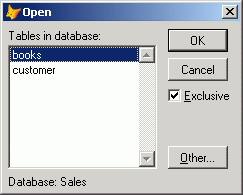
Рис. 8.2. Диалоговое окно Open
Замечание
Если перед созданием отчета вы не откроете базу данных, то на экране появится диалоговое окно Open (Открыть), отличающееся от представленного на рис. 8.2. Оно будет содержать не список таблиц базы данных, а окно, открывающееся в программе FoxPro для поиска на диске необходимого файла. - После выбора таблицы открывается диалоговое окно Quick Report (Быстрый отчет) (рис. 8.3), в котором предлагаются варианты расположения полей в отчете – в столбец или в строку (две кнопки). Выберите один из предложенных вариантов:
- при нажатии левой кнопки поля будут размещены в полосе Detail (Детали) слева направо по всей странице;
- если вы нажмете правую кнопку, поля будут размещены в полосе Detail (Детали) друг под другом.
Диалоговое окно Quick Report (Быстрый отчет) содержит флажки, описанные в табл. 8.3.
Таблица 8.3. Флажки диалогового окна Quick Report.
Флажок Назначение Titles (Заголовки) При установке флажка в отчет помещаются поля и надписи к ним Add alias (Добавить псевдоним) Флажок определяет, указывать ли псевдоним таблицы в именах полей в окне конструктора отчета Add table to data environment (Добавить таблицу в среду окружения) При установке флажка используемая в отчете таблица помещается в среду окружения 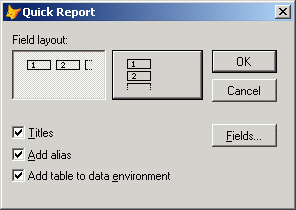
Рис. 8.3. Диалоговое окно Quick Report
